EasyBCD on üks Windowsi operatsioonisüsteemi jaoks väga kasulikke utiliite. EasyBCD on tuntud oma võime kohta lisada, eemaldada ja redigeerida boot kirjeid. Enamik Windowsi kasutajaid ei tea seda asjaolu, et see tasuta tööriist võimaldab teil isegi mõne klõpsuga luua käivitatava Windowsi USB-draivi.
Kuigi seal on palju tööriistu, nagu populaarne Rufus, et luua käivitatav Windowsi USB ja on võimalik luua alglaaditav USB natiivse käsurea kaudu, kui olete juba installinud EasyBCD oma Windows 10/8/7 arvutisse, saate kasutada sama, et valmistada kergesti käivitatav USB.
Järgige alltoodud juhiseid, et valmistada EasyBCD tarkvara abil käivitatav Windows 10/8/7 USB.
Loo käivitatav Windows 10/7 USB EasyBCD-s
1. samm: alustage EasyBCD utiliidi paigaldamist oma seadmesse. Kui te pole seda veel alla laadinud, siis võta see siia.
Samm 2: Seejärel ühendage USB-mälupulk arvutiga, eemaldage kõik draivi andmed ja seejärel vormindage draiv FAT 32-failisüsteemis (vormindamiseks paremklõpsake USB-draivil ja valige suvand Format ja seejärel valige suvand Format süsteemi kui FAT32).

3. samm: käivitage EasyBCD ja klõpsake vasakul pool asuvat nuppu Bootloader Setup .
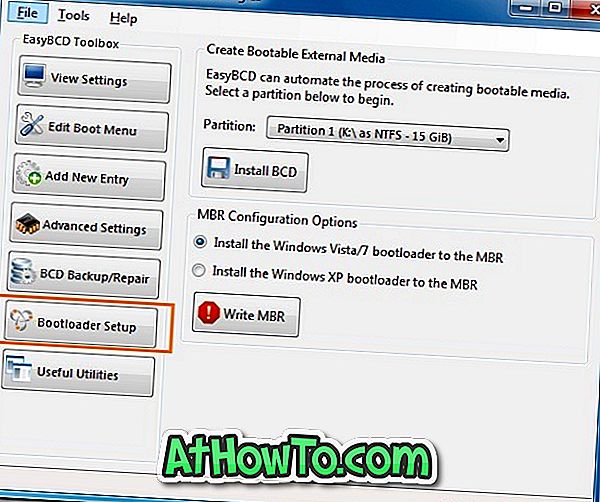
4. etapp: siin valige lahtri loomise välise meedia loomine USB-draiv, mida soovite käivitatavaks draiviks teha.
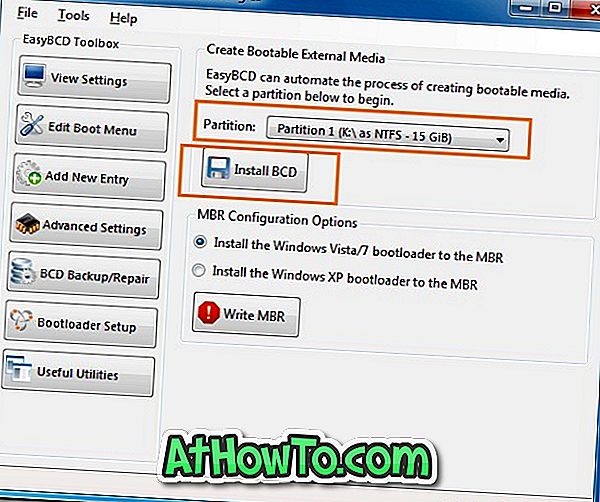
5. samm: Järgmisena klõpsake Install BCD nuppu ja oodake, kuni kuvatakse järgmine dialoogiboks.
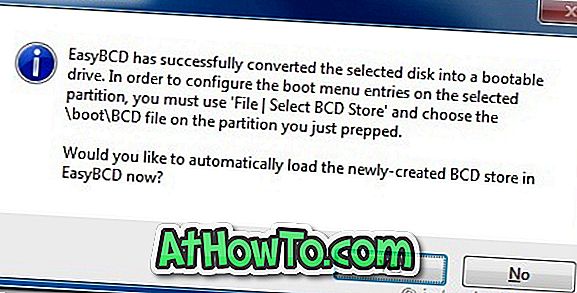
Klõpsake lihtsalt nuppu Jah . Sulgege EasyBCD tööriist ja sisestage oma Windows 10/7 DVD draivi.
6. samm: kopeerige kõik Windows 10/7 installimise DVD-lt failid USB-mäluseadmesse. Kui teil on ISO-fail, saate ISO-sisu USB-draivile ekstraktimiseks kasutada 7-Zip-tööriista.
7. samm: teie käivitatav Windows 10/7 USB-mälupulk on valmis. Nüüd saate kasutada USB-draivi Windows 10/7 installimiseks USB-lt.
Pange tähele, et te ei saa seda tööriista kasutada XP käivitatava draivi loomiseks.
Näpunäide: EasyBCD abil saate luua ka käivitatava Windowsi USB ilma draivi vormindamata.














